چه تفاوتی بین MTS و M2TS وجود دارد
وقتی از دوربین فیلمبرداری سونی برای ضبط فیلم و پخش فیلم روی رایانه ویندوز استفاده می کنید ، ممکن است متوجه شوید که پسوند فایل ویدیویی .mts است. در حالی که در دوربین شما .m2ts است.
آیا پرونده های MTS و M2TF دقیقاً همان فیلم هستند؟
تفاوت این دو فایل ویدیویی چیست؟
این همان چیزی است که ما در این پست در مورد آن صحبت خواهیم کرد MTS در مقابل M2TS.
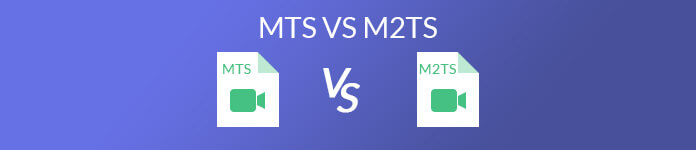
قسمت 1. پرونده های MTS و M2TS چیست؟
فایل M2TS در درجه اول برای فیلم برداری با کیفیت بالا در دیسک Blu-ray و AVCHD (Advanced Video Codec High Definition) استفاده می شود. این می تواند جریان های صوتی ، تصویری و سایر موارد را با multiplexing ذخیره کند.
چنین فناوری فشرده سازی دیسک با کیفیت بالا برای استفاده از دوربین فیلمبرداری مانند دوربین فیلمبرداری Sony HDR – PJ260V ، دوربین فیلمبرداری سونی HDR-PJ230 / B HD ، دوربین Canon VIXIA HF R42 ، Canon Vixia HFG10 ، Panasonic HC – V770 و غیره طراحی شده است.
هر دو پرونده M2TS و MTS پسوند ویدیوی AVCHD هستند. پسوند پرونده .mts است و هنگام وارد شدن به رایانه به .m2ts تبدیل می شود.
قسمت 2. تفاوت بین MTS و M2TS چیست
MTS VS M2TS: کاربرد
همانطور که در بالا ذکر شد ، بارزترین تفاوت بین MTS و M2TS این است که فایل MTS پس از ضبط از سونی ، کانن و غیره در دوربین فیلمبرداری ایجاد می شود ، در حالی که فایل M2TS پسوند تغییر یافته است در حالی که پرونده MTS به رایانه وارد می شود.
MTS VS M2TS: شرکت مخابراتی
در قالب حامل ها ، MTS توسط سونی و پاناسونیک به عنوان فرمت دوربین فیلمبرداری HD ایجاد شده است ، در حالی که فایل M2TS نه تنها برای فیلم های HD در AVCHD استفاده می شود ، بلکه برای قالب BDAV MPEG-2 Transport Stream برای ذخیره سازی نیز کار می کند. پرونده های دیسک های Blu-ray.
MTS VS M2TS: رمزگذاری
تقریباً تمام دیسک های Blu-ray تجاری موجود در پرونده های M2TS با رمزگذاری با محافظت از کپی هنگام ایجاد پرونده های MTS با استفاده از فناوری رایج AVCHD بدون رمزگذاری ، تولید می شوند.
MTS VS M2TS: پخش
پرونده های M2TS را می توان در تلویزیون های Sony PlayStation 3s (PS3) ، تلویزیون های Sony Bravia ، Western Digital WDTVs ، Xtreamer media player ، Amkette FlashTV HD Media Player و تلویزیون های Panasonic Viera با پشتیبانی از پخش AVCHD نیز پخش کرد.
MTS VS M2TS: سازگاری
هر دو پرونده MTS و M2TS در کدک MPEG-4 AVC / H.264 و صدا در کدک Dolby AC-3 رمزگذاری شده اند. اکثر پخش کننده ها و ویرایشگرها مانند Windows Media Player ، VLC ، 5KPlayer ، Final Cut Pro و موارد دیگر می توانند پرونده ها را باز کنند.
قسمت 3. بهترین مبدل ویدیویی رایگان MTS / M2TS
اگرچه پرونده های MTS و M2TS توسط بسیاری از نرم افزارها پذیرفته می شوند ، اما در برخی از دستگاهها مانند iPad ، iPhone ، PSP ، PS3 / 4 ، Zune و غیره پخش نمی شوند. علاوه بر این ، اگر می خواهید پرونده های ضبط شده M2TS / MTS را در برخی از نرم افزارها ویرایش کنید مانند
برای تبدیل پرونده های MTS و M2TS به قالب های سازگار ، مبدل ویدئویی رایگان MTS راه حل ایده آل خواهد بود. این مبدل M2TS / MTS رایگان کاملا رایگان نرم افزار تبدیل فیلم بدون علامت است.
مبدل رایگان MTS
1،234،445+ بارگیری- تبدیل رایگان MTS / M2TS به MP4 ، MOV ، AVI ، MPEG ، WMV و موارد دیگر.
- استخراج رایگان MP3 ، WMA ، AIFF ، ALAC ، OGG و غیره از ضبط MTS / M2TS.
- قبل از اشتراک گذاری ، موضوع ضبط شده و پایان را برای ضبط ها اضافه کنید.
- برای همه کاربران با رایانه Windows و Mac سازگار است.
دانلود رایگانبرای ویندوز 7 یا بالاتردانلود امن
دانلود رایگانبرای MacOS 10.7 یا بالاتردانلود امن
مرحله 1. پرونده های MTS / M2TS را اضافه کنید
این نرم افزار را به صورت رایگان در رایانه خود بارگیری کنید ، این نرم افزار را روی رایانه خود نصب و راه اندازی کنید.
دانلود رایگانبرای ویندوز 7 یا بالاتردانلود امن
دانلود رایگانبرای MacOS 10.7 یا بالاتردانلود امن
مرحله 2. پرونده های MTS / M2TS را اضافه کنید
کلیک افزودن پرونده (ها) دکمه برای وارد کردن یک یا چند MTS یا M2TS پرونده ها را به این برنامه وارد کنید. اگر پرونده های MTS را روی دوربین فیلمبرداری خود ذخیره کرده اید ، فقط کافی است از کابل USB برای اتصال دوربین فیلمبرداری به این رایانه استفاده کنید.
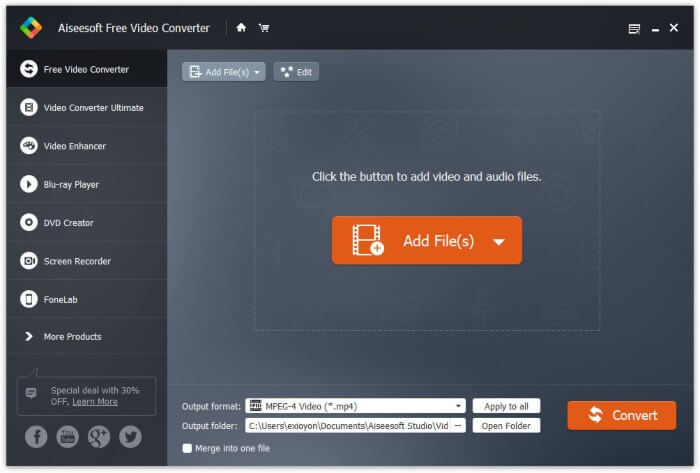
مرحله 3. تبدیل MTS / M2TS
فایل خروجی را از لیست کشویی قالب Output انتخاب کنید. در اینجا می توانید MP4 ، MOV یا سایر قالب ها را انتخاب کنید.
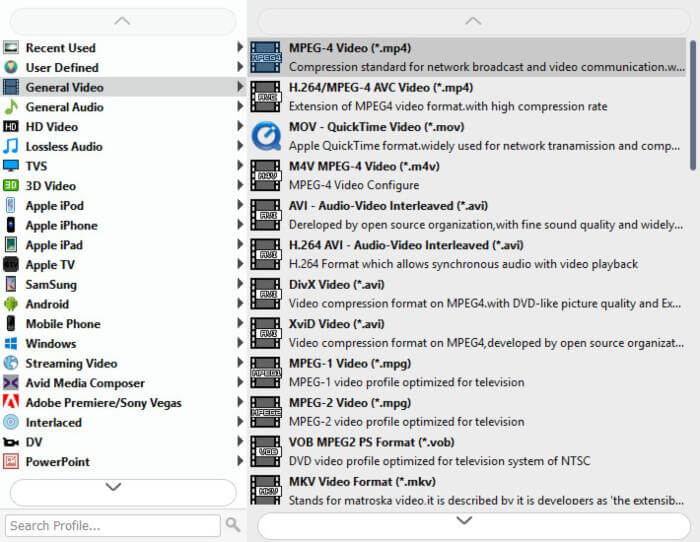
کلیک تبدیل شروع به تبدیل سریع پرونده های MTS / M2TS می کند.
به صورت اختیاری ، می توانید روی ویرایش کلیک کنید تا مضامین باز و پایان ضبط خود را اضافه کنید.
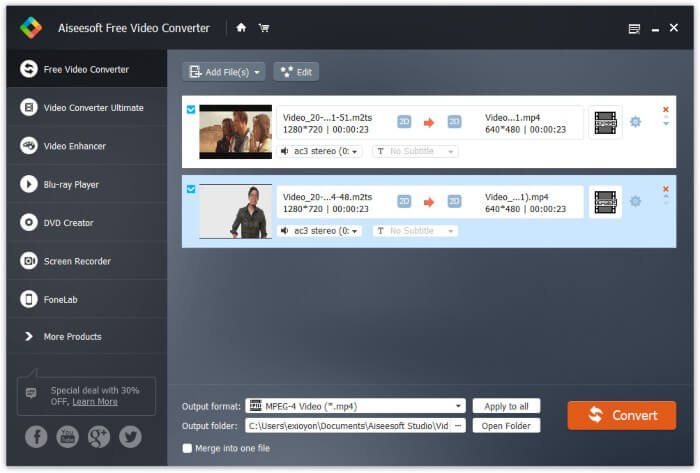
قسمت 4. سQالات متداول پرونده های MTS / M2TS
آیا M2TS بهتر از MP4 است؟
به صورت سازگاری ، MP4 محبوبیت بیشتری نسبت به M2TS دارد و تقریباً توسط همه دستگاه ها پذیرفته می شود. علاوه بر این ، MP4 از وضوح UHD 4K پشتیبانی می کند در حالی که M2TS فقط می تواند از وضوح بالای 1080p HD پشتیبانی کند. به طور خلاصه ، MP4 بهتر از M2TS است.
چگونه می توانم پرونده M2TS را باز کنم؟
می توانید مستقیماً پرونده های MTS را روی دوربین فیلمبرداری خود باز کنید. در حالی که فایل های MTS را به کامپیوتر وارد می کنید ، برای باز کردن پرونده های M2TS به media player نیاز خواهید داشت. چنین بازیکنانی که می توانند فایل های M2TS را به صورت VLC ، 5KPlayer و ... پخش کنند رایگان هستند. علاوه بر این ، برای باز کردن پرونده های M2TS در iPad ، PSP و غیره ، به مبدل ویدیوی M2TS رایگان برای تبدیل به قالب های سازگار و باز کردن آنها نیاز دارید.
آیا Plex می تواند M2TS را بازی کند؟
خیر. قالب ویدیوی بومی پشتیبانی شده توسط Plex ظرف MP4 ، رمزگذار H.264 و کدک صوتی AAC است. M2TS توسط Plex پشتیبانی نمی شود. برای پخش فایلهای M2TS در Plex ، لازم است تبدیل پرونده های M2TS به MP4 ابتدا فایلهای MP4 تبدیل شده را برای پخش به Plex اضافه کنید.
چگونه M2TS را به MKV تبدیل کنیم؟
برای تبدیل پرونده های M2TS به MKV ، به مبدل M2TS نیاز دارید. Free M2TS Video Converter نرم افزار رایگان است که می تواند M2TS را به MKV تبدیل کند ، از جمله فایل های 3D MKV. شما فقط باید فایل های M2TS را به این نرم افزار رایگان اضافه کنید و MKV را از لیست کشویی خروجی انتخاب کنید. پس از آن ، روی Convert کلیک کنید تا سریعاً تغییر M2TS به MKV آغاز شود.
نتیجه
فایل های M2TS و MTS به نظر مشابه می رسند و بسیاری از کاربران با این دو مورد اشتباه گرفته می شوند. در این پست تفاوت بین MTS و M2TS ذکر شده است و شما می توانید آنها را به راحتی شناسایی کنید. علاوه بر این ، ما همچنین بهترین مبدل ویدئویی M2TS / MTS را برای تغییر MTS / M2TS به MP4 ، MOV ، AVI ، WMA ، MKV و سایر قالب های معروف برای پخش در دستگاه های بیشتر به اشتراک می گذاریم ، بنابراین می توانید از پرونده های M2TS و MTS به راحتی استفاده کنید.
آیا هنوز در مورد این موضوع س questionالی دارید؟
با گذاشتن نظرات خود در زیر به من اطلاع دهید.



 Video Converter Ultimate
Video Converter Ultimate ضبط صفحه
ضبط صفحه



